Sellest artiklist leiate 4 erinevat meetodit uusimate Dell Latitude 5420 draiverite otsimiseks, allalaadimiseks ja installimiseks Windows PC-s. Täieliku teabe saamiseks jätkake lugemist!
Dell Latitude 5420 on oma seeria üks populaarsemaid sülearvuteid. Dell tõi selle parima sülearvutite seeria turule 1994. aastal, pidades silmas keskmise arvutikasutaja vajadusi. Sülearvuti tagab tasakaalu jõudluse ja esteetika vahel. Ja kõige põnevam osa on see, et see on taskukohase hinnaga.
Kuigi toode tundub suurepärane, on paljud kasutajad kurtnud, et nad ei saanud oma Windowsi sülearvutites Dell Latitude 5420 draivereid värskendada. Kui teil on sama probleem, ei pea te selle pärast muretsema. See artikkel on teie jaoks.
4 meetodit Dell Latitude 5420 draiverite allalaadimiseks, installimiseks ja värskendamiseks arvutis
Järgnevalt on toodud mõned lihtsad meetodid, mida saab kasutada Dell Latitude 5420 draiveri kiireks allalaadimiseks operatsioonisüsteemides Windows 11, 10, 8 ja 7. Vaadake neid allpool!
1. meetod: kasutage ametlikku veebisaiti Dell Latitude 5420 draiverite käsitsi allalaadimiseks
Uusimaid draivereid saate veebist otsida tootja ametlikul veebisaidil. Täpsemalt võite minna Delli ametlikule veebisaidile ja laadida alla selle jaoks kõige ehtsamad draiverid. Selleks järgige lihtsalt allolevat protseduuri:
Samm 1: Navigeerige lehele Delli ametlik veebisait.
2. samm: Klõpsake nuppu Tugi ja valige Draiverid ja allalaaditavad failid valik.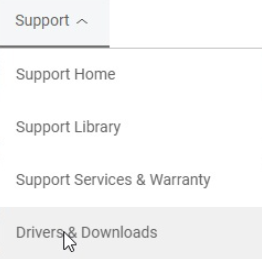
3. samm: Sisestage oma toote seeria-/mudelinumber, st Dell Latitude 5420ja klõpsake draiveri allalaadimislehele suundumiseks suvandit Otsi.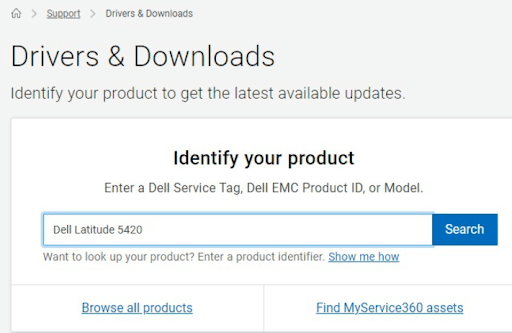
4. samm: Klõpsake nuppu Draiverid ja allalaaditavad failid sakk. Seejärel klõpsake draiverifaili allalaadimiseks nuppu Otsi draivereid.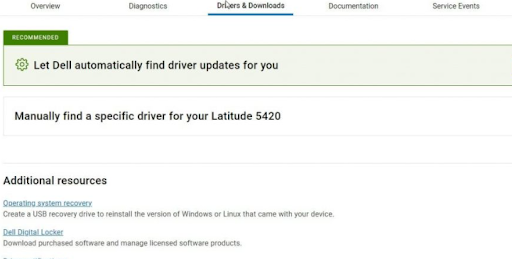
5. samm: Klõpsake nuppu Allalaadimisvõimalus saadaval värskendatava draiveri kõrval. Oodake, kuni protsess lõpeb. Kui olete valmis, topeltklõpsake allalaaditud failil ja järgige protsessi lõpuleviimiseks ekraanil kuvatavaid juhiseid.
Pärast draiverite installimist taaskäivitage lihtsalt arvuti, et salvestada uued draiverid.
Loe ka: Delli draiverite tasuta allalaadimine ja värskendamine Windows 10, 11 jaoks
2. meetod: installige automaatselt Dell Latitude 5420 draiverid, kasutades biti draiveri värskendust (soovitatav)
Kui teil pole aega, vajalikke tehnilisi teadmisi või kannatust draiverite käsitsi allalaadimiseks, saate seda teha automaatselt Bit Driver Updateri abil. See on üks parimad draiverite värskendamise tööriistad ja seda usaldavad miljonid kasutajad üle maailma. Draiverite värskendamise utiliit pakub ehtsaid ja WHQL-testitud draivereid. Lisaks sellele saate draiveri värskendamise programmi abil ajastada ka draiverite skannimist teile sobival ajal.
Draivereid saate värskendada kas tasuta või pro-versiooniga Biti draiveri värskendaja. Kuid väärib märkimist, et pro-versioon annab teile juurdepääsu tööriista täiustatud funktsioonidele. Lisaks on pro-versioonil ööpäevaringne tehniline tugi ja 60-päevane täielik raha tagasi garantii.
Järgige allolevaid samme, et värskendada oma Dell Latitude 5420 draivereid selle kaudu Biti draiveri värskendaja:
Samm 1: Laadige alla ja installige Bit Driver Updater tasuta allolevast nupust.

2. samm: Käivitage oma arvutis Bit Driver Updater ja klõpsake nuppu Skannimisvalik.
3. samm: Kui skannimine on lõpetatud, kontrollige skannimise tulemusi ja klõpsake nuppu Uuendage kohe nupp, mis on saadaval värskendatava draiveri kõrval. Ja kui kasutate pro-versiooni, klõpsake nuppu Värskenda kõik nuppu, et installida kõik saadaolevad draiverivärskendused korraga.
4. samm: Nende draiverite rakendamiseks taaskäivitage arvuti.
Loe ka: Delli klaviatuuridraiveri allalaadimine ja värskendamine opsüsteemides Windows 10, 11
3. meetod: värskendage seadmehalduris Dell Latitude 5420 draiverit
Microsoft Windowsis on seadmehaldur kasulik komponent, mis võimaldab kasutajatel näha ja hallata arvutiga ühendatud riistvara. Niisiis, kui soovite Dell Latitude 5420 sülearvutiga ühendatud riistvaraseadmete oleku vaatamiseks või vastavate draiverite värskendamiseks, saate kasutada Seadmehaldus. Siin on, kuidas seda teha.
Samm 1: Kokkuvõttes vajutage klahve Win + R, et käivitada dialoogiboks Run.
2. samm: Seejärel tippige terminali käivitamise aknasse devmgmt.msc ja vajutage seadmehalduri kuvamiseks sisestusklahvi.
3. samm: Järgmises aknas saate kõik oma draiverid.
4. samm: Topeltklõpsake probleemsel draiverikategoorial ja seejärel paremklõpsake draiveril, mida soovite värskendada.
5. samm: Järgmiseks valige Uuenda draiveri tarkvara kontekstimenüü loendist.
6. samm: Järgmises viibas valige jätkamiseks suvand Otsi automaatselt draivereid.
Nüüd oodake, kuni Windows OS otsib saadaolevaid draivereid. Kui leitakse draiveri värskendus, installitakse draiveri värskendus automaatselt. Kui olete lõpetanud, ärge unustage arvutit taaskäivitada, et uued draiverid rakendada.
Loe ka: Kuidas alla laadida Delli helidraiveri Windows 10, 11 jaoks
4. meetod: käivitage Windows Update, et hankida uusimad Dell Latitude 5420 draiverivärskendused
Viimaseks, kuid mitte vähem tähtsaks, on Windows Update veel üks viis saadaolevate draiverite leidmiseks ja installimiseks Windowsi operatsioonisüsteemidesse. Allpool kirjeldatakse, kuidas Dell Latitude 5420 draiverit Windowsi värskendusteenuse abil alla laadida.
Samm 1: Esiteks avage Windowsi sätted, vajutades kiiresti nuppu Windows + I võtmed koos.
2. samm: Windowsi sätetes leidke Värskendus ja turvalisus valikut ja klõpsake seda.
3. samm: Järgmisena kontrollige, kas vasakpoolsel paneelil on valitud Windows Update. Kui ei, siis valige jätkamiseks soovitud valik.
4. samm: Pärast seda klõpsake nuppu Kontrolli kas uuendused on saadaval valik.
Nüüd otsib Windows uusimaid draiverivärskendusi ja installib automaatselt teie arvutisse saadaolevad draiverid, sealhulgas Dell Latitude 5420 draiveri. Mitte ainult see, vaid ka Windows Update toob teie arvutisse uusi funktsioone, tugeva funktsionaalsuse, süsteemi paigad, veaparandused, jõudluse täiustused ja muud süsteemivärskendused.
Loe ka: Delli võrgudraiveri allalaadimine, installimine ja värskendamine Windows 10 jaoks
Kuidas alla laadida Dell Latitude 5420 draivereid Windowsi jaoks: selgitatud
Kasutades mõnda ülaltoodud meetodit, saate hõlpsasti leida, alla laadida ja installida uusimad Dell Latitude 5420 draiverivärskendused oma Windowsi arvutisse. Meie arvates peaksite olemasolevate draiverivärskenduste kiireks oma süsteemi installimiseks kasutama Bit Driver Updaterit.
See on kõik! Loodame, et see Dell Latitude 5420 draiveri allalaadimise juhend oli teile kasulik. Palun jätke oma päringud või täiendavad soovitused allpool olevasse kommentaaride jaotisse. Lisaks saate täiendava tehnikaalase teabe saamiseks tellida meie uudiskirja ja jälgida meid sotsiaalmeedias. Facebook, Instagram, Twitter, või Pinterest.